Win10专业版用过滤器筛选查找文件的技巧
在win10专业版中有很多的操作技巧,掌握这些操作技巧对大家来说也是非常重要的,掌握这些操作的技巧后大家能够快速的对电脑进行使用,能够提升电脑的使用效率,节省时间。但是许多技巧如果不经过学习的话一般大家自己是摸不透找不到的。在这次的教程中小编将会告诉我们一种快速查找文件的操作技巧,在系统硬盘中查找文件的话是非常麻烦的,就像大海捞针。在这次的教程中小编将会把搜索筛选功能的查找办法告诉我们,掌握这项技巧以后查找文件将会迅速很多。
方法如下:
首先,我们需要把文件夹的查看方式设置为“详细信息”。
有两种方法:
方法 1:在文件夹空白处点击右键,在弹出的右键菜单中选择“查看 - 详细信息”。如图:
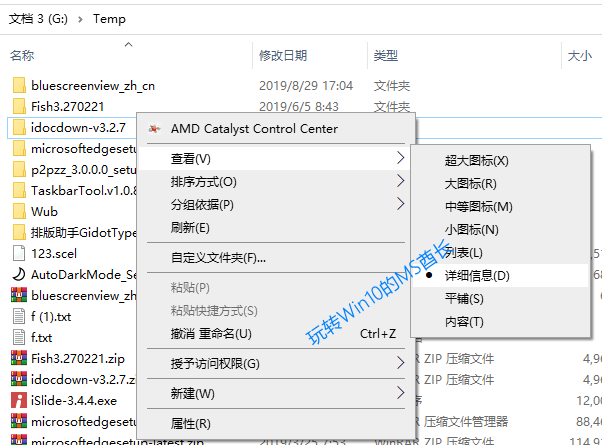
方法 2 :点击文件夹窗口右下角的“在窗口中显示每一项的相关信息”图标。
然后你就可以在窗口顶部看到“名称、修改日期、类型、大小”等标签了。把鼠标移动到每个标签上,会在右侧显示一个向下的箭头,点击箭头即可显示相应的过滤器。
下面系统天地小编就来为大家演示一下:
一、点击“名称”右侧的向下箭头,显示过滤器列表如图:
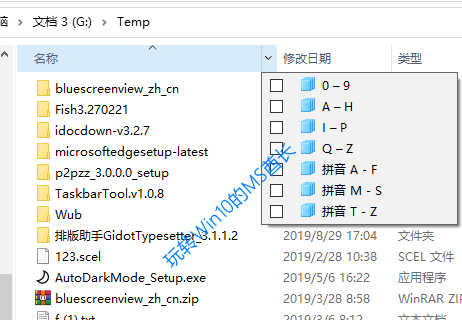
你可以勾选数字、首字母、拼音首字母来筛选想要的文件。
二、 “修改日期”的过滤器列表
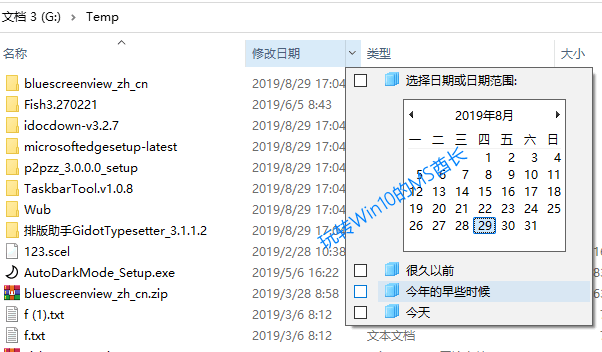
你既可以选择日期或日期范围,也可以选择笼统的“今天、今年的早些时候、很久以前”等来筛选想要显示的文件。
三、“类型”的过滤器列表
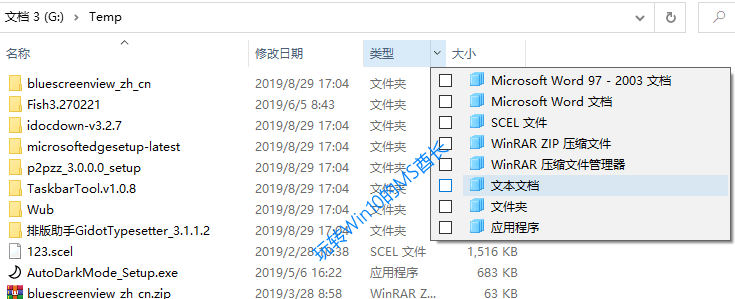
你可以勾选相应的文件类型来筛选文件。
四、“大小”的过滤器列表
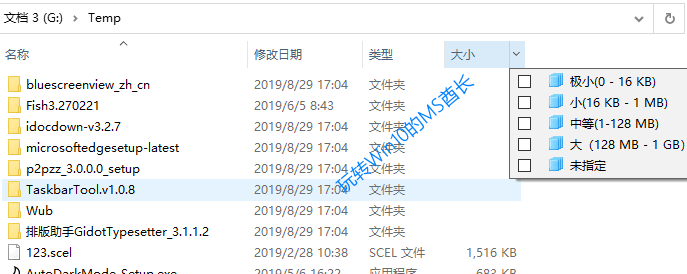
你可以根据文件大小来快速筛选文件。
怎么样,现在有信心快速找到你想要的文件了吧!










 苏公网安备32032202000432
苏公网安备32032202000432